
Sadržaj:
- Autor Lynn Donovan [email protected].
- Public 2023-12-15 23:44.
- Zadnja izmjena 2025-01-22 17:19.
Pritisnite taster F2 pri pokretanju BIOS Postaviti. Pritisnite tipku sa strelicom nadesno do kartice Napredno, odaberite Virtuelizacija Tehnologija, a zatim pritisnite tipku Enter. Odaberite Omogućeno i pritisnite taster Enter. Pritisnite tipku F10 i odaberite Da i pritisnite tipku Enter da sačuvate promjene i ponovo pokrenite Windows.
Slično, postavlja se pitanje kako da omogućim virtuelizaciju u AMD-u?
Napomena: BIOS koraci
- Uključite mašinu i otvorite BIOS (kao u koraku 1).
- Otvorite podmeni procesora. Meni postavki procesora može biti skriven u skupu čipova, naprednoj konfiguraciji procesora ili severnom mostu.
- Omogućite Intelovu tehnologiju virtuelizacije (poznatu i kao Intel VT) ili AMD-V u zavisnosti od brenda procesora.
Slično tome, kako da znam da li je virtuelizacija omogućena u BIOS-u? Ako imate Windows 10 ili Windows 8 operativni sistem, najlakši način da proverim je otvaranjem TaskManager-a kartice Performanse. Trebao bi vidjeti Virtuelizacija kao što je prikazano na slici ispod. Ako je omogućeno , to znači da vaš CPU podržava Virtuelizacija i trenutno je omogućeno u BIOS-u.
Štaviše, kako da omogućim virtuelni BIOS?
Pritisnite taster "Enter" da otvorite podmeni. Alternativno, kliknite na odgovarajući izbor menija ako je vaš sistem BIOS podržava upotrebu miša. Pomerite se dole do „AMD-V“ili „Intel Virtuelizacija Tehnologija", a zatim pritisnite "Enter". Pomoću tipke sa strelicom odaberite " Omogućeno " opciju, a zatim pritisnite "Enter."
Kako da omogućim tehnologiju virtuelizacije u ASUS BIOS-u?
Pritisnite taster F2 da pokrenete BIOS . Odaberite karticu Napredno, a zatim odaberite Intel Tehnologija virtuelizacije i Omogući to. Pritisnite tipku F10 i odaberite Da, zatim pritisnite Enter da sačuvate promjene i ponovo pokrenete Windows.
Preporučuje se:
Kako da omogućim pristup mikrofonu?

Promjena dozvola za kameru i mikrofon web lokacije Otvorite Chrome. U gornjem desnom uglu kliknite na Više postavki. Pri dnu kliknite Napredno. U odjeljku "Privatnost i sigurnost" kliknite na Postavke web lokacije. Kliknite na Kamera ili Mikrofon. Uključite ili isključite Pitaj prije pristupa
Kako da omogućim ekstenziju UiPath?

Da biste to omogućili: Kliknite na bočnu navigacijsku traku > Postavke. Prikazuje se stranica Postavke. Na kartici Extensions idite do proširenja UiPath. U okviru UiPath ekstenzije potvrdite izbor u polju za potvrdu Dozvoli pristup URL-ovima datoteka
Kako da omogućim USB naslijeđe u BIOS-u?
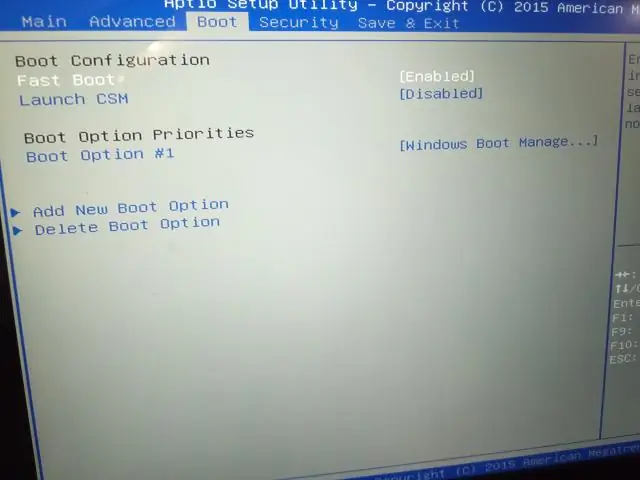
Koristite tipku sa strelicom da odaberete 'Advanced', 'OnboardDevices' ili 'Integrated Peripherals' iz menija. Pritisnite 'Enter.'Odaberite'USB kontroler.' Pritisnite '+' ili '-' da promijenite ovu postavku u 'Omogućeno'. Pritisnite 'F10' da omogućite USB portove i izađete iz BIOS-a
Da li AMD Phenom II x4 podržava virtuelizaciju?

Neki procesori zvanično ne podržavaju virtuelizaciju. Neki primjeri procesora koji bi trebali podržavati virtualizaciju su: Core 2 Duo, Core 2Quad, Intel Core i3, i5, i7, AMD Athlon X2, AMDAthlon X4 i AMD Phenom X4
Kako da omogućim Bluetooth na svom Dell BIOS-u?

Držite pritisnut taster 'Fn' na tastaturi dok držite taster 'F2' da biste uključili Bluetooth ako vaš računar nema hardverski prekidač. Potražite plavu ikonu sa stilizovanim 'B' u sistemskoj paleti. Ako se pojavi, vaš Bluetooth radio ison
